Vue小案例 之 商品管理------创建页面与部分数据
logo的路径:
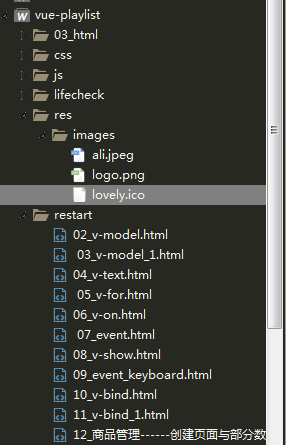
页面的初始布局:
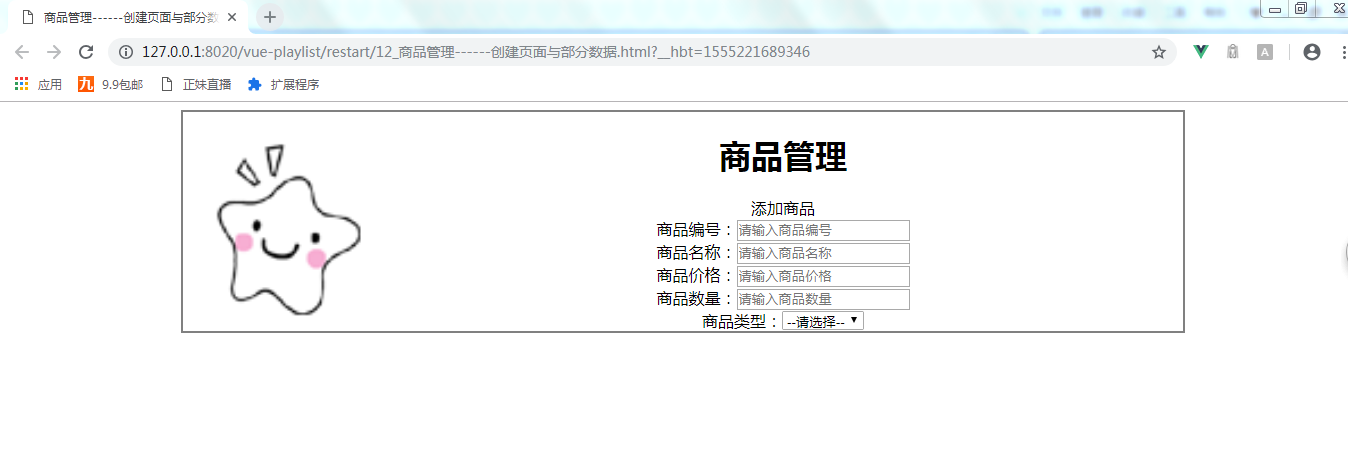
初始的HTML:
<div id="container">
<!--logo title-->
<div class="header">
<img :src="imgUrl+imgName" class="logo" height="200px" width="150px" style="padding-top: 0px; float: left;"/>
<h1 class="title">商品管理</h1>
</div>
<!--输入部分input-->
<div class="form-warp">
<div class="title">添加商品</div>
<div class="content">
商品编号:<input type="text" placeholder="请输入商品编号" /><br />
商品名称:<input type="text" placeholder="请输入商品名称" /><br />
商品价格:<input type="text" placeholder="请输入商品价格" /><br />
商品数量:<input type="text" placeholder="请输入商品数量" /><br />
商品类型:<select>
<option value="" disabled="disabled">--请选择--</option>
</select>
</div>
<div class="form-btn"></div>
</div>
<!--显示表格-->
<div class="table-warp"></div>
</div>
初始css:
<style>
#container{
margin: auto;
text-align: center;
width: 1000px;
border:2px solid gray;
} </style>
初始vue:
<script>
window .onload= () =>{
new Vue({
el:"#container",
data:{
imgUrl:'../res/images/',
imgName:'lovely.ico'
},
methods:{
}
});
}
</script>
进行了定义变量和变量的引入以及使用了v-model与v-for进行遍历数组:

使用了v-model,v-for之后的代码:
<div id="container">
<!--logo title-->
<div class="header">
<img :src="imgUrl+imgName" class="logo" height="200px" width="200px" style="padding-top: 0px; float: left;"/>
<h1 class="title">商品管理</h1>
</div>
<!--输入部分input-->
<div class="form-warp">
<div class="title">添加商品</div>
<div class="content">
商品编号:<input type="text" placeholder="请输入商品编号" v-model="goods.id"/><br />
商品名称:<input type="text" placeholder="请输入商品名称" v-model="goods.name"/><br />
商品价格:<input type="text" placeholder="请输入商品价格" v-model="goods.price"/><br />
商品数量:<input type="text" placeholder="请输入商品数量" v-model="goods.num"/><br />
商品类型:<select v-model="goods.type">
<option value="" disabled="disabled">--请选择--</option>
<option v-for="type in goodsType">{{type}}</option>
</select>
</div>
<div class="form-btn"></div>
</div>
<!--显示表格-->
<div class="table-warp"></div>
</div>
vue代码:
<script>
window .onload= () =>{
new Vue({
el:"#container",
data:{
imgUrl:'../res/images/',
imgName:'lovely.ico',
goods:{
id:'',
name:'',
price:'',
num:'',
type:''
},
goodsType:['零食','电子产品','生活用品']
},
methods:{
}
});
}
</script>
总的代码:
<!DOCTYPE html>
<html>
<head>
<meta charset="UTF-8">
<title>商品管理------创建页面与部分数据</title>
<script src="../js/vue.js"></script> <script> window .onload= () =>{
new Vue({
el:"#container",
data:{
imgUrl:'../res/images/',
imgName:'lovely.ico',
goods:{
id:'',
name:'',
price:'',
num:'',
type:''
},
goodsType:['零食','电子产品','生活用品'] },
methods:{ }
});
}
</script>
<style>
#container{
margin: auto;
text-align: center;
width: 1000px;
border:2px solid gray;
} </style>
</head>
<body>
<div id="container"> <!--logo title-->
<div class="header">
<img :src="imgUrl+imgName" class="logo" height="200px" width="200px" style="padding-top: 0px; float: left;"/>
<h1 class="title">商品管理</h1> </div> <!--输入部分input-->
<div class="form-warp">
<div class="title">添加商品</div>
<div class="content"> 商品编号:<input type="text" placeholder="请输入商品编号" v-model="goods.id"/><br />
商品名称:<input type="text" placeholder="请输入商品名称" v-model="goods.name"/><br />
商品价格:<input type="text" placeholder="请输入商品价格" v-model="goods.price"/><br />
商品数量:<input type="text" placeholder="请输入商品数量" v-model="goods.num"/><br />
商品类型:<select v-model="goods.type"> <option value="" disabled="disabled">--请选择--</option>
<option v-for="type in goodsType">{{type}}</option> </select> </div>
<div class="form-btn"></div> </div>
<!--显示表格-->
<div class="table-warp"></div> </div>
</body>
</html>
商品管理------创建页面与部分数据
Vue小案例 之 商品管理------创建页面与部分数据的更多相关文章
- Vue小案例 之 商品管理------为之前的页面修改样式
最终修改的页面效果: 修改的css: <style> #container{ margin: auto; text-align: center; width: 1000px; border ...
- Vue小案例 之 商品管理------学习过滤器 使用过滤器处理日期的格式
代码学习过滤器 过滤器介绍:过滤模型数据,在数据显示前做预处理操作: 内置过滤器:在1.x中,Vue提供了内置过滤器,但是在2.x中已经完全废除: 解决办法: (1)使用第三方库来替代1.x中的内置过 ...
- Vue小案例 之 商品管理------修改商品数量以及增加入库日期属性
实现修改商品的数量: 加入的代码: css: .clear-btn{ text-align: right; padding-right: 10px; } .table-warp a{ text-dec ...
- Vue小案例 之 商品管理------批量删除与商品数量的调整
通过索引进行删除,进行测试,是否获取其索引: 测试效果: 测试代码,在vue中定义一个空的数组,以便后面进行数据的绑定: data:{ imgUrl:'../res/images/', imgName ...
- Vue小案例 之 商品管理------删除商品与提示
实现删除商品功能 根据索引来进行删除商品: 实现删除商品的HTML: <!--显示表格--> <div class="table-warp"> <di ...
- Vue小案例 之 商品管理------添加商品
进行添加button,以及商品列表的创建 html: <div class="form-btn"> <button>确认添加</button> ...
- Vue小案例(一)
案例需求: 创建一个品牌展示表格,表头有编号(id),品牌名称(name),创建时间(time)和操作,需要实现的功能是对数据的增删操作,和时间的格式化. 思路分析:在开发之前需要想清楚要用到Vue中 ...
- vue小案例--简易评论区
一.小案例(评论区) 1.流程 (1)分析静态页面.(vue项目创建参考https://www.cnblogs.com/l-y-h/p/11241503.html)(2)拆分静态页面,变成一个个组件. ...
- VUE小案例--跑马灯效果
自学Vue课程中学到的一个小案例,跑马灯效果 <!DOCTYPE html> <html lang="zh-CN"> <head> <me ...
随机推荐
- SpringMVC的Model ModeMap ModelAndView @ModelAttribute @SessionAttribute区分
Spring MVC整理系列(05)————Spring MVC配置解析及整合SpriSpring MVC之@ModelAttribute.@SessionAttributes以及Model的使用介绍 ...
- mac本的环境基本完成大部分了
1.禅道的部署,技术上最难搞 session 目录存储目录不存在的处理 终端:open /et 前往——>前往文件夹——〉/资源库/WebServer/Documents/ 在tem目录下新建文 ...
- 调试https接口
1. wireshark的 pre master key只能使用在浏览器上,现在mac电脑不支持chrome,只有firefox才有SSL的日志提供给wireshark. 2. wirshark不能解 ...
- js 数组里面任意两个数的和与目标值
<!DOCTYPE html> <html> <head> <meta charset="UTF-8"> <title> ...
- Python的Numpy库简述
numpy 是 python 的科学计算库import numpy as np 1.使用numpy读取txt文件 # dtype = "str":指定数据格式 # delimite ...
- c++类成员变量初始化相关问题
对于内置变量的自动初始化 代码1 1 #include<stdio.h> 2 #define CONST 100 3 int *p1; 4 int a[2]; 5 int b; 6 sta ...
- Hibernate框架的第四天
## Hibernate框架的第四天 ## ---------- **回顾:Hibernate框架的第三天** 1. 一对多关联关系映射 * JavaBean的编写 * 编写映射的配置文件 * 使用级 ...
- Spring.之.报错:Caused by: java.lang.ClassNotFoundException: org.aspectj.weaver.reflect.ReflectionWorld$ReflectionWorldException
Caused by: java.lang.ClassNotFoundException: org.aspectj.weaver.reflect.ReflectionWorld$ReflectionWo ...
- UI界面之淡入淡出
1.using UnityEngine; using System.Collections; using UnityEngine.UI; public class danrudanchu : Mono ...
- 500次访问之后php-cgi进程退出
之前遇到过php-cgi进程意外退出的问题,以为是负载过高导致的,这几天在写一个向数据库插数据的程序,测试稳定性时又遇到这种问题. 于是搜索,找到了这篇文章:http://stackoverflow. ...
